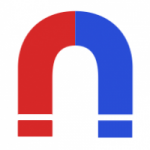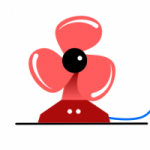Новогодняя анимация из растровых объектов
В этом уроке synfig studio мы создадим новогоднюю анимацию из растровых объектов. Они будут подготовлены в другой программе.
Новогодняя анимация
Запустите synfig и в свойствах холста увеличьте высоту. Я установил 320 рх. Время анимации задайте 300 кадров, это 10 секунд. Можно приступать.
Подготовка изображений
Итак, анимация будет заключаться в следующем. В кадре будут перемещаться с разной скоростью деревья (эффект параллакса), на заднем плане из-за деревьев вылетает Санта в повозке и пролетает на фоне Луны. Ну и немного летающих снежинок. Все это будет в оттенках синего.
Изображения готовим следующим образом. Находим в сети контур, например, ели и импортируем в inkscape. Проводим векторизацию. Задаем полученному контуру нужный цвет и из нескольких копий создаем ряд деревьев. После этого импортируем в png. Потом останется импортировать ряды деревьев в synfig studio.
На скриншоте ниже все ряды показаны вместе, но импортировать в png их нужно по отдельности. Самый нижний ряд это снег, выше ряд деревьев белого цвета, он будет ближе к нам. Остальные расположены так, как будут на холсте по мере удаления от нас.

Снежинки и Луну я нарисовал самым примитивным образом и сохранил каждый объект отдельно как png файл.

И последнее. Ищем Санту в повозке с оленями и векторизуем. Цвет оставляем черный.

Импортируем изображения в synfig studio и создаем новогоднюю анимацию
Переходим файл- импортировать и отправляем по очереди все изображения на холст. После импорта проведите масштабирование рядов деревьев так, чтобы длина ряда была бы в два раза больше ширины холста.
В 0 кадре все ряды деревьев необходимо подравнять по левому краю холста. Порядок расположения рядов деревьев такой
Создайте несколько копий слоев со снежинками. Звезды можно нарисовать прямо в synfig. Это обычные круги. Повозка с Сантой находится за деревьями в нижнем левом углу.
Переключаемся в режим анимации. Для этого нажмите на зеленого человечка. Выбираем ряд белых елей, переходим в 300 кадр и сдвигаем ряд белых елей за зеленую управляющую точку в крайнее левое положение. Этот ряд будет двигаться быстрее всех.
Теперь выбираем следующий ряд елей и в 300 кадре сдвигаем его на меньшее расстояние чем ряд белых елей. Следующий ряд смещаем еще меньше. Таким образом мы создадим эффект параллакса.
С Сантой поступаем как и с первым рядом деревьев. В 300 кадре сдвигаем его за пределы холста в правой части.
Чтобы заставить двигаться снежинки используем конвертеры. Поступаем очень просто. Выбираем первую снежинку на панели слоев и нажимаем на зеленую управляющую точку. На панели параметров будет выделен параметр исходная точка. Наводим мышку на этот параметр и вызываем контекстное меню в котором выбираем Преобразовать. В открывшемся списке найдите Random и нажмите на этот конвертер. Он задает случайное изменение выбранного параметра, в нашем случае исходной точки. Для параметра исходная точка будет создана группа с настройками. Откройте группу на панели параметров и найдите Радиус и Скорость. Если вам покажется, что движения снежинок слишком быстрое или смещение (радиус) большое, то эти параметры позволяют уменьшить эти значения. Проделайте эти действия для всех созданных снежинок. На значения параметров ниже не смотрите, это просто пример.
Включите воспроизведение и посмотрите что получилось. С наложенным звуком получилась вот такая новогодняя анимация
Как видите очень просто и симпатично. Если вам хочется всё-же нарисовать эти изображения, то посмотрите уроки как рисовать в synfig studio.